Palveluntarjoajille:
Instruktioner
Yrityksen asiakirjahallinta
Innehållet i instruktionerna
Rekisteröityäsi yrityksesi palse.fi-portaaliin ja kirjauduttuasi portaaliin sisään, voit tallentaa yrityksen usein käytetyt asiakirjat portaalin asiakirjahallintaan.
Asiakirjojen ylläpito löytyy siirtymällä ensin Yrityksen tiedot -sivulle, ja klikkaamalla sen jälkeen Yrityksen tiedot -valikon alinta vaihtoehtoa Asiakirjat.
Asiakirjat-sivulla näet jo aiemmin yrityksen tietoihin tallennetut asiakirjat. Tämän lisäksi voit passivoida jo olemassa olevia asiakirjoja tai lisätä uuden asiakirjan.
Passiiviset asiakirjat saat näkyviin lisäämällä valinnan kohtaan Näytä vanhat/passiiviset asiakirjat.
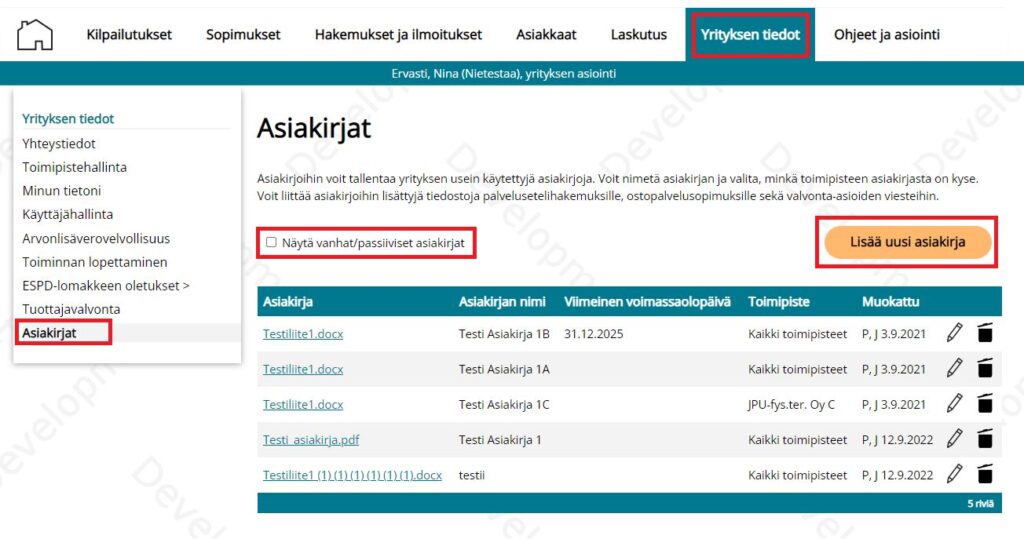
Uuden asiakirjan lisääminen aloitetaan klikkaamalla Lisää uusi asiakirja –painiketta. Tämän jälkeen avautuu uusi näkymä asiakirjan lisäämiseksi. Valitse ensin lisättävä asiakirjatiedosto klikkaamalla Lisää uusi liite –painiketta.
Kirjoita Asiakirjan nimi -kenttään asiakirjalle vapaamuotoinen nimi. Asiakirjan nimi näkyy vain Asiakirjat-sivulla. Hakemuksella tai sopimuksella asiakirja näkyy tiedoston nimen mukaisesti.
Halutessasi voit myös määritellä asiakirjalle Viimeisen voimassaolopäivän. Mikäli voimassaolopäivä jätetään tyhjäksi, on asiakirja voimassa toistaiseksi.
Toimipisteet-osiossa voit valita onko asiakirja käytettävissä kaikissa yrityksen toimipisteissä vai rajataanko asiakirja käytettäväksi vain tietyille toimipisteille.
Tallenna uusi asiakirja lopuksi klikkaamalla Tallenna ja palaa.
Huomioithan, että sopimuksella tai hakemuksella vaadittavat asiakirjat pitää liittää myös erikseen mukaan sopimukselle tai hakemukselle. Yrityksen tietoihin lisätyt asiakirjat näkyvät vain yrityksen käyttäjille, eikä palveluiden myöntäjäorganisaatioilla ole pääsyä yrityksen tietoihin tallennettuihin asiakirjoihin.
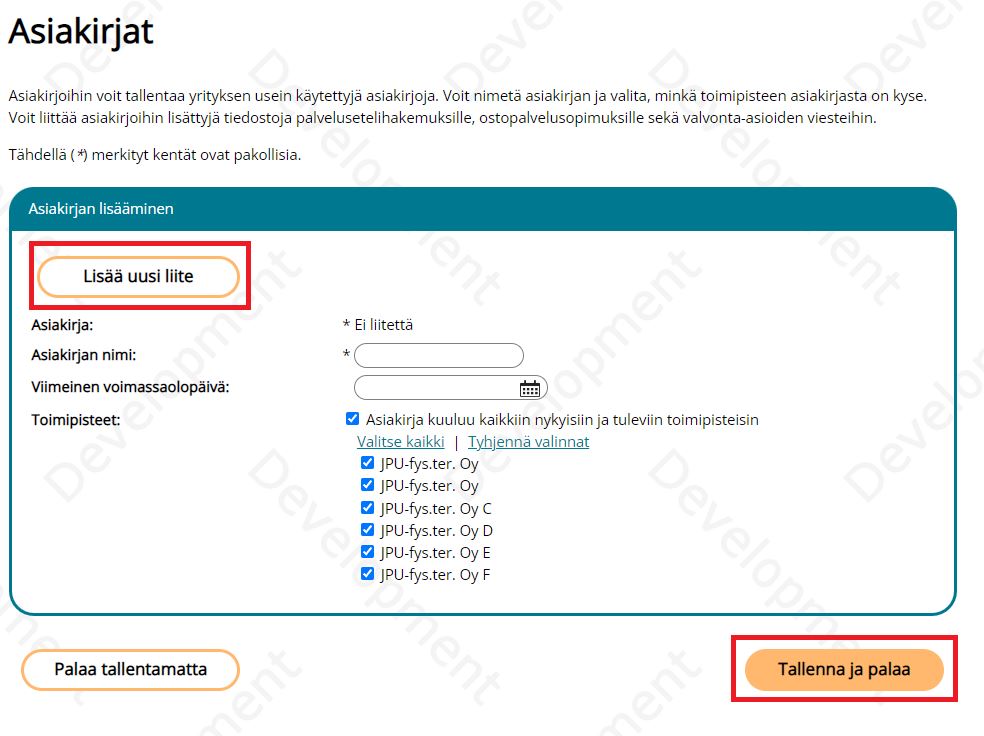
Yrityksen tietoihin lisätyn asiakirjan passivointi tapahtuu klikkaamalla asiakirjarivin oikeassa reunassa näkyvää roskakori-ikonia.
Tämän jälkeen asiakirja siirtyy passiivisiin asiakirjoihin. Asiakirjan saa halutessaan näkyviin lisäämällä valinnan Asiakirjat-näkymän kohtaan Näytä vanhat/passiiviset asiakirjat.
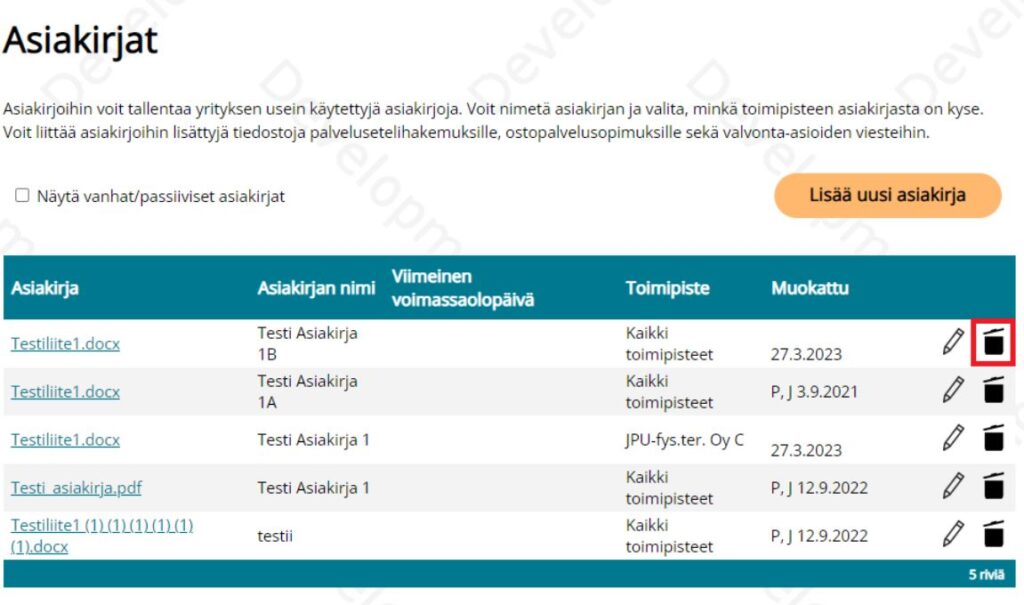
Aiemmin passivoidun asiakirjan voi tarvittaessa palauttaa käytettäväksi passivoinnin jälkeenkin.
Aloita lisäämällä valinta kohtaan Näytä vanhat/passiiviset asiakirjat, tämän jälkeen asiakirjalistaukseen nousevat näkyviin myös passivoidut asiakirjat. Passiivisilla asiakirjoilla on päivämäärä Viimeinen voimassaolopäivä -sarakkeessa.
Klikkaa ensin palautettavan asiakirjan kohdalta kynä-ikonia.
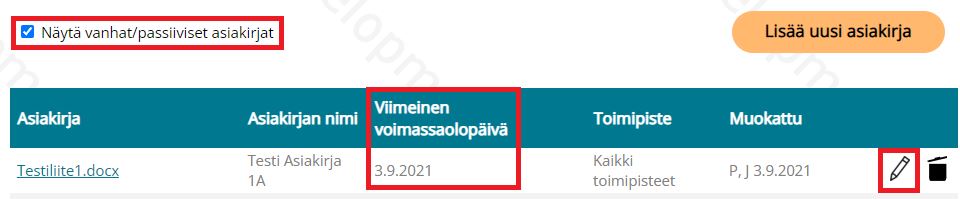
Seuraavaksi asiakirjan tiedot avautuvat muokattavaksi. Palauttaaksesi asiakirjan käyttöön, tyhjennä Viimeinen voimassaolopäivä -kentän päivämäärä.
Lopuksi tallenna muutos klikkaamalla Tallenna ja palaa.
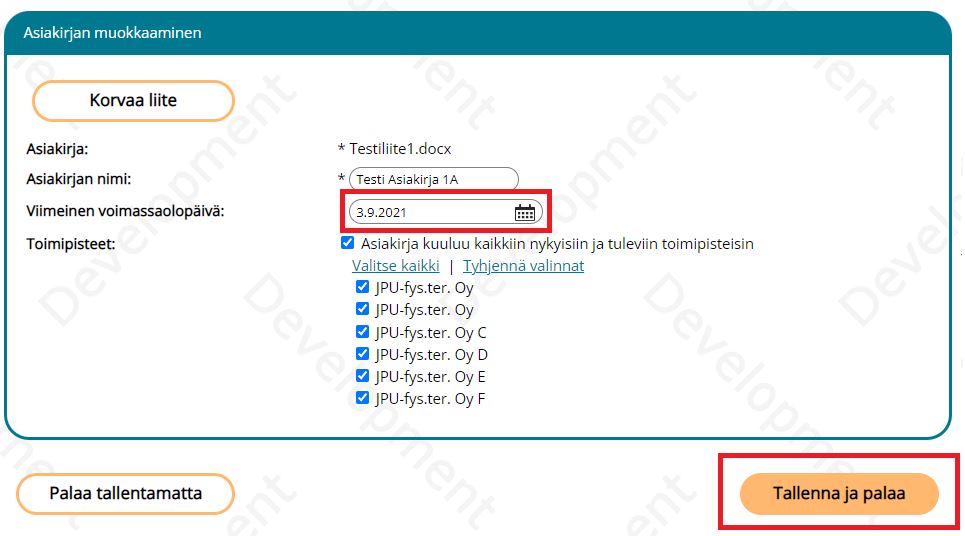
Tämän jälkeen asiakirja näkyy asiakirjalistauksessa ja on haettavissa liitteeksi sopimuksille ja hakemuksille.
